- โปรแกรมฟรี EaseUS
- Data Recovery Wizard Free
- Todo Backup Free
- Partition Master Free
Daisy updated on Sep 29, 2024 to การกู้คืนโฟลเดอร์
การสร้างโลกใน Minecraft ต้องใช้เวลาพอสมควร หากต้องการพอใจกับผลลัพธ์ คุณต้องทุ่มเทความพยายามอย่างมากกับกระบวนการสร้างเกม ซึ่งบางครั้งอาจใช้เวลานานถึงหลายร้อยชั่วโมง นั่นเป็นเหตุผลว่าทำไมการรู้ว่าคุณ พลาดการบันทึกใน Minecraft จึงน่าหงุดหงิดมาก
Minecraft เป็นเกมคอมพิวเตอร์สามมิติ (ใช้ได้กับทั้ง Windows และ Mac) ที่ผู้เล่นสามารถสร้างอะไรก็ได้ การก่อสร้างอิฐและโครงสร้างในสถานที่และภูมิประเทศต่างๆ ถือเป็นส่วนหนึ่งของเกม ซึ่งเทียบได้กับ "เลโก้ออนไลน์" เกมนี้มีฉากอยู่ในโลกเสมือนจริงที่เกี่ยวข้องกับการรวบรวมทรัพยากร การสร้างสิ่งของ การสร้าง และการเข้าร่วมในสงคราม

อย่างไรก็ตาม คุณอาจสูญเสียการบันทึกเกมของ Microsoft เนื่องจากสาเหตุต่อไปนี้:
- 📸ข้อผิดพลาดของโปรแกรม
- 🔋ไฟพีซีดับ
- ⚡ความไม่เข้ากันของซอฟต์แวร์
- ⚔️ระบบขัดข้อง ฯลฯ
Minecraft จัดเก็บไฟล์เกมอย่างไร
ไฟล์บันทึก Minecraft ของคุณอาจอยู่ในที่ต่างๆ บนไดรฟ์ของคุณ ขึ้นอยู่กับอุปกรณ์ของคุณ ตัวอย่างเช่น โฟลเดอร์บันทึก Minecraft มักจะถูกเก็บไว้ในเครื่อง Windows อย่างไรก็ตาม ผู้ใช้ PlayStation (ที่สมัครใช้งาน PlayStation Plus) สามารถบันทึกสำเนาโลกของตนไว้บนคลาวด์ได้
นี่คือวิธีที่อุปกรณ์แต่ละเครื่องจัดเก็บโลก Minecraft:
- หน้าต่าง - C:\Users\USER\AppData\Roaming\.minecraft\saves
- macOS - ~/Library/การสนับสนุนแอปพลิเคชัน/Minecraft
- แอนดรอยด์ - /Android/data/com.mojang.minecraftpe/files/games/com.mojang/
- iPhone - /บน iPhone ของฉัน/Minecraft/games/com.mojang/
อุปกรณ์ของคุณจะเป็นตัวกำหนดว่าคุณจะดึงข้อมูลโลก Minecraft ของคุณจากที่ใดและอย่างไร รวมถึงจะบันทึกไว้ที่ใด ตัวอย่างเช่น ใน Minecraft เวอร์ชัน Windows 10 คุณอาจ กู้คืนไฟล์เกมที่ถูกลบได้ โดยคลิกขวาที่โฟลเดอร์บันทึกและเลือก "กู้คืนเวอร์ชันก่อนหน้า" หากคุณต้องการทราบข้อมูลเพิ่มเติมเกี่ยวกับการกู้คืนทรัพยากรของโลก Minecraft โปรดอ่านหน้านี้
2 วิธีที่ดีที่สุดในการกู้คืน Minecraft Worlds ที่ถูกลบใน Windows 10
บทความนี้อาจเป็นประโยชน์มากสำหรับคุณในการกู้คืนข้อมูล Minecraft คุณสามารถใช้โปรแกรมเพื่อกู้คืนโลก Minecraft ที่ถูกลบไปจากโฟลเดอร์ในเครื่อง หรือคุณสามารถใช้โปรแกรมกู้คืนข้อมูลเกม Minecraft
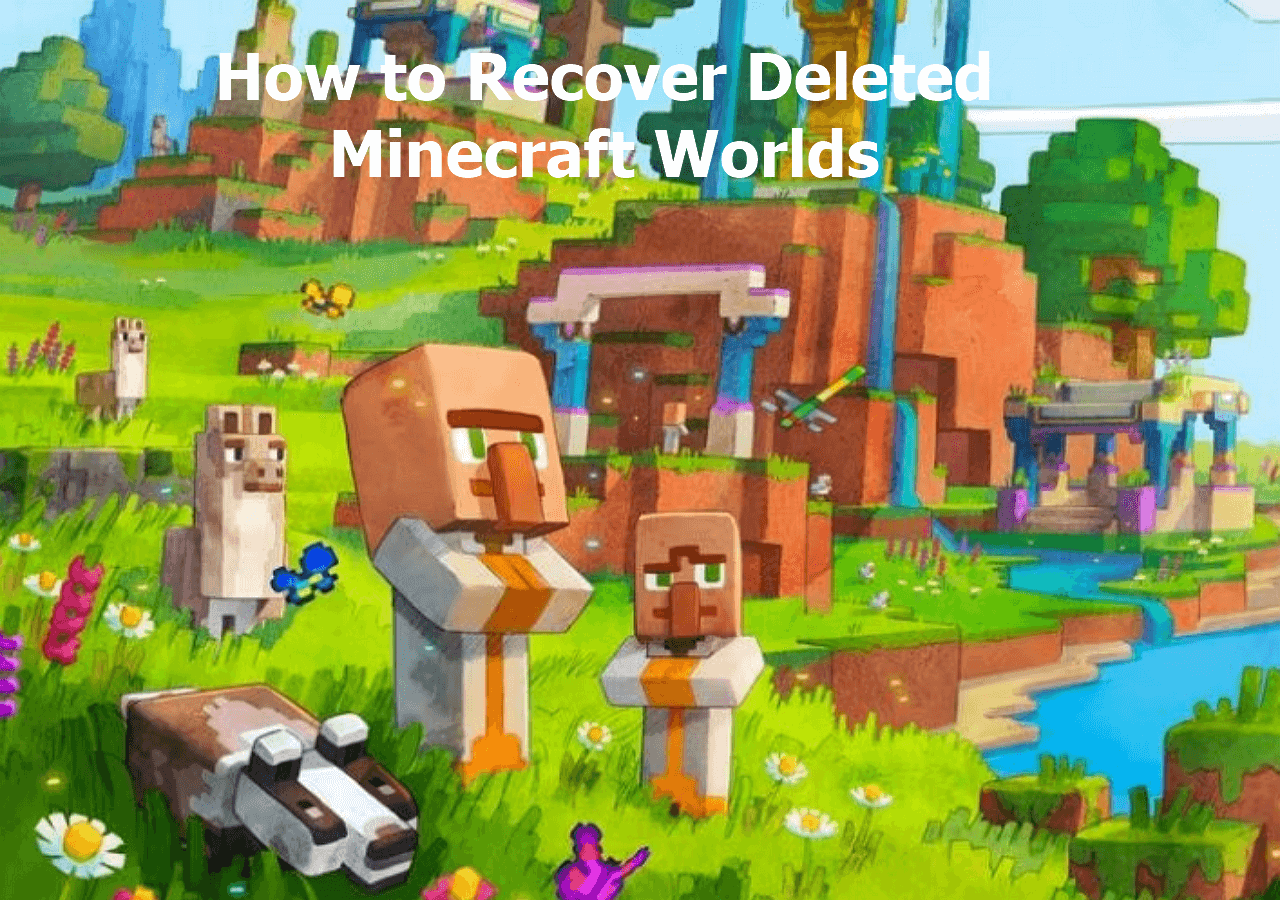
คุณอาจพบว่าเกมหรือข้อมูลที่บันทึกไว้ในความคืบหน้าสูญหายไปแทน อย่างไรก็ตาม การลบข้อมูลที่บันทึกไว้ใน Minecraft มักจะเป็นการลบแบบเที่ยวเดียว มาดูวิธีแก้ไขปัญหาข้อมูลที่บันทึกไว้ใน Minecraft หายไปกัน
วิธีแก้ไขการบันทึก Minecraft ที่หายไปบน Windows
โลก Minecraft อาจหายไปเองได้เนื่องจากไฟล์ใดไฟล์หนึ่งเสียหาย ซึ่งเป็นปัญหาที่เกิดขึ้นต่อเนื่องมาหลายปีแล้ว ไม่จำเป็นว่าไฟล์บันทึกเกมจะหายไปตลอดกาลหากเกิดเหตุการณ์นี้ขึ้นกับคุณ เรามีวิธี 2 วิธีในการนำไฟล์บันทึก Minecraft ของคุณกลับคืนมา
แก้ไข 1. กู้คืนการบันทึก Minecraft ผ่านซอฟต์แวร์กู้คืนข้อมูล
วิธีที่ดีที่สุดในการ กู้คืนไฟล์ที่ถูกลบไปบนพีซี คือการใช้ซอฟต์แวร์กู้คืนข้อมูล เครื่องมืออันทรงพลังที่เรียกว่า EaseUS Data Recovery Wizard ถูกสร้างขึ้นเพื่อกู้คืนไฟล์บันทึกเกมและไฟล์ความคืบหน้าที่เสียหาย เสียหาย หรือสูญหาย โดยมอบวิธีง่ายๆ และครอบคลุมสำหรับผู้เล่นในการกู้คืนข้อมูลที่สูญหายไปเนื่องจากข้อผิดพลาดที่ไม่คาดคิด ความล้มเหลวของระบบ ฯลฯ
หากไฟล์ Minecraft ที่หายไปของคุณมีขนาดเล็กกว่า 2GB คุณสามารถกู้คืนไฟล์ได้ทันทีโดยใช้ ซอฟต์แวร์กู้คืนข้อมูลฟรี และคุณสามารถดาวน์โหลดเวอร์ชันทดลองใช้ได้โดยคลิกปุ่มด้านล่างเพื่อให้แน่ใจว่าคุณสามารถดูตัวอย่างไฟล์ที่ต้องการได้
- 🎮สามารถ กู้คืนข้อมูลเกม PC ที่สูญหายได้ รวมถึงเกมสุดฮิตอย่าง Genshin Impact, Hogwarts Legacy, Atomic Heart, Elden Ring เป็นต้น
- 🕹️สามารถช่วยกู้คืนไฟล์เกมที่ถูกลบจากพีซี, ฮาร์ดไดรฟ์ภายนอก, SSD, การ์ด SD และอุปกรณ์จัดเก็บข้อมูลอื่นๆ อีกมากมาย
- 🎱ใช้อัลกอริทึมที่ซับซ้อนเพื่อให้วิเคราะห์และกู้คืนข้อมูลได้รวดเร็ว ช่วยให้ผู้ใช้สามารถกู้คืนไฟล์ที่ถูกทำลายได้อย่างรวดเร็ว
คุณสามารถกู้คืนไฟล์เกม MC ที่ถูกลบและบันทึกไว้ใน Windows ได้ในสามขั้นตอน:
ขั้นตอนที่ 1. เลือกตำแหน่งไฟล์ที่แน่นอน จากนั้นคลิกปุ่ม "ค้นหาข้อมูลที่สูญหาย" เพื่อดำเนินการต่อ

ขั้นตอนที่ 2 หลังจากดำเนินการแล้ว ให้ค้นหาไฟล์ที่ถูกลบหรือสูญหายในแผงด้านซ้ายโดยใช้ฟีเจอร์ "เส้นทาง" หรือ "ประเภท" หรือคุณสามารถใช้ฟีเจอร์ "ตัวกรอง" เพื่อค้นหาไฟล์ที่ถูกลบ

ขั้นตอนที่ 3 คลิกปุ่ม "กู้คืน" และบันทึกไฟล์ที่กู้คืนมา โดยควรแตกต่างจากไฟล์ต้นฉบับ คุณสามารถเลือกพื้นที่จัดเก็บข้อมูลบนคลาวด์ เช่น OneDrive, Google Drive เป็นต้น และคลิก "บันทึก" เพื่อบันทึกไฟล์ที่กู้คืนมา

แก้ไข 2. กู้คืนการบันทึก Minecraft จากโฟลเดอร์ที่ซ่อนอยู่
หากคุณได้สำรองข้อมูลเกมไว้แล้ว การกู้คืนข้อมูลอาจไม่ใช่เรื่องง่ายนัก แม้ว่าจะอัปเดต Minecraft แล้วและสูญเสียข้อมูลไปก็ตาม อย่างไรก็ตาม คุณยังสามารถ กู้คืนโลก Minecraft ที่ถูกลบไปได้โดยไม่ต้องสำรองข้อมูล จากโฟลเดอร์ที่ซ่อนอยู่ใน Windows
ในฮาร์ดไดรฟ์ของคอมพิวเตอร์ของคุณ ไฟล์สำหรับไฟล์เกมที่หายไปอาจถูกเก็บไว้ในโฟลเดอร์ที่ซ่อนอยู่ในโฟลเดอร์ย่อยอื่น หากเป็นเช่นนั้น ในการกู้คืนข้อมูลที่บันทึกไว้ของเกม คุณควรเปิดโฟลเดอร์ Minecraft ลับก่อน
ขั้นตอนที่ 1. กด ปุ่ม Windows + R เพื่อเปิดกล่อง "Run"
ขั้นตอนที่ 2. พิมพ์ %appdata% ในกล่อง Run ของ Windows แล้วกด Enter
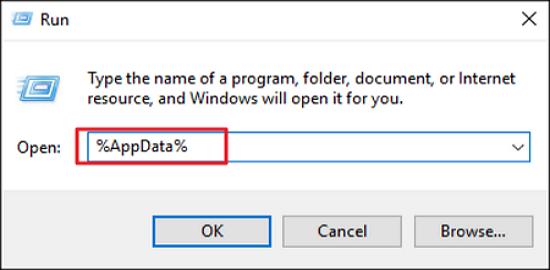
ขั้นตอนที่ 3 ไปที่ \roaming.minecraft\saves ไดเรกทอรีที่เกมบันทึกโลกของคุณสามารถพบได้ที่นี่ โลก MC แต่ละโลกจะมีโฟลเดอร์เฉพาะของตัวเอง
ขั้นตอนที่ 4 เปิดโฟลเดอร์สำหรับการบันทึก Minecraft ที่คุณต้องการกู้คืน
ขั้นตอนที่ 5. คลิกขวาที่พื้นที่ว่างแล้วเลือก "คุณสมบัติ"

ขั้นตอนที่ 6 คลิกแท็บ "เวอร์ชันก่อนหน้า" เพื่อดูรายการโฟลเดอร์โลก Minecraft ทั้งหมดที่ถูกลบไป
ขั้นตอนที่ 7 คลิก "คืนค่า" เพื่อกู้คืนข้อมูล
ขั้นตอนที่ 8. เริ่ม Minecraft คลิก "เมนู" แล้วโลก Minecraft ที่คุณเพิ่งคืนค่าอาจจะปรากฏขึ้น
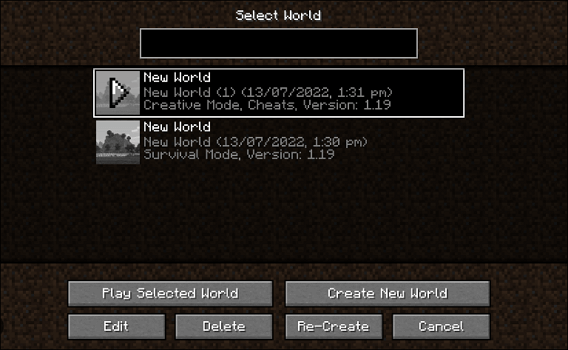
หากวิธีใดวิธีหนึ่งสามารถช่วยแก้ไขปัญหาไฟล์บันทึก Minecraft หายไปได้ โปรดแชร์บน Facebook, Twitter, Instagram และแพลตฟอร์มโซเชียลมีเดียอื่นๆ!
วิธีรับการบันทึก Minecraft ที่หายไปกลับคืนมาบน Mac
หากคุณเป็นผู้ใช้ Mac สิ่งต่างๆ อาจซับซ้อนเล็กน้อย ตามค่าเริ่มต้น macOS จะซ่อนไฟล์ใดๆ ที่ผู้ใช้ Mac ทั่วไปไม่น่าจะใช้ รวมถึงไฟล์บันทึก Minecraft ดังนั้น หากต้องการตรวจสอบและกู้คืนไฟล์บันทึก Minecraft ที่หายไป คุณควรยกเลิกการซ่อนไฟล์เหล่านี้ผ่าน Mac Terminal ขั้นตอนมีดังนี้:
ขั้นตอนที่ 1 ค้นหา "Terminal" ใน Spotlight หรือใช้วิธีอื่นเพื่อ เปิด Terminal บน Mac
ขั้นตอนที่ 2. เรียกใช้คำสั่ง unhide คัดลอกและวางโค้ดต่อไปนี้ลงในเทอร์มินัล จากนั้นกด Enter เพื่อแสดงไฟล์ที่ซ่อนอยู่ทั้งหมดใน Finder: defaults write com.apple.Finder AppleShowAllFiles TRUE
ขั้นตอนที่ 3 รีบูต Finder เพื่อให้การปรับเปลี่ยนมีผล คุณสามารถรีสตาร์ท Mac เพื่อดำเนินการนี้ได้
หรือคุณสามารถป้อนคำสั่งต่อไปนี้ในเทอร์มินัล ซึ่งจะรีสตาร์ท Finder ในเวลาเพียงไม่กี่วินาที และง่ายกว่ามาก อย่าลืมกด Enter เพื่อดำเนินการตามคำสั่ง: killall Finder
ขั้นตอนที่ 4. ค้นหาไฟล์บันทึก Minecraft ใน Finder โดยเปิดโฟลเดอร์ไลบรารีที่มองเห็นตอนนี้ > "การสนับสนุนแอปพลิเคชัน" > "Minecraft" > "บันทึก"
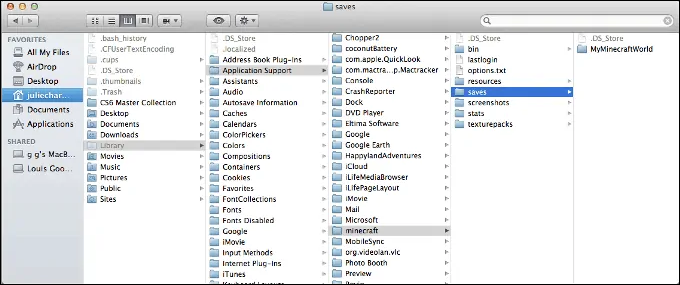
หากคุณไม่ทราบวิธีใช้ Terminal และเรียกใช้ Commands เพื่อแก้ไขไฟล์ระบบและบันทึกเกม ให้ลองใช้ EaseUS Data Recovery Wizard สำหรับ Mac เพื่อกู้คืนไฟล์ที่ซ่อนอยู่บน Mac อ่านบทความด้านล่างเพื่อเรียนรู้วิธีแสดงไฟล์ Mac ลับโดยละเอียด
วิธีการแสดงไฟล์ที่ซ่อนอยู่บน Mac
บทความนี้มีวิธีการสามวิธีในการค้นหา แสดง และกู้คืนไฟล์ที่ซ่อนอยู่บน Mac ทำตามขั้นตอนง่ายๆ เหล่านี้เพื่อค้นหาและสร้างไฟล์ที่ซ่อนอยู่ได้อย่างรวดเร็วหากคุณต้องการค้นหาไฟล์ที่ซ่อนอยู่บางไฟล์

คำพูดสุดท้าย
คุณสามารถกู้คืนไฟล์บันทึก Minecraft ได้หากไฟล์เหล่านั้นหายไปจากพีซีของคุณ คุณสามารถแทนที่ไฟล์ต้นฉบับที่เสียหายด้วยเวอร์ชันก่อนหน้าสำหรับ Windows นอกจากนี้ คุณยังสามารถลองใช้ EaseUS Data Recovery Wizard สำหรับ Mac คุณสามารถลองยกเลิกการซ่อนไฟล์ด้วย Terminal หากไม่สำเร็จ คุณจะต้องกู้คืนข้อมูลจากการสำรองข้อมูลออนไลน์
ลองอ่านบทความอื่นๆ ในไซต์ EaseUS ของเราดูหากต้องการอ่านเพิ่มเติมขณะเรียนรู้วิธีกู้คืนไฟล์ที่ถูกลบ เรามีข่าวสาร คำแนะนำ และเคล็ดลับมากมายเกี่ยวกับเรื่องนี้!
คำถามที่พบบ่อยเกี่ยวกับ Minecraft Saves ที่หายไป
นี่คือคำถามเพิ่มเติม 4 ข้อเกี่ยวกับปัญหาการหายไปของไฟล์บันทึกใน Minecraft ดูคำตอบได้ที่นี่
1. ทำไมการบันทึก Minecraft ของฉันถึงหายไป?
สาเหตุที่เป็นไปได้ที่การบันทึก Minecraft หายไปมีดังต่อไปนี้:
- ดิสก์ล้มเหลว
- การลบไฟล์โดยไม่ได้ตั้งใจ
- เกมเกิดข้อผิดพลาดโดยไม่คาดคิด
- ความไม่เข้ากันของฮาร์ดแวร์หรือซอฟต์แวร์
2. ข้อมูลบันทึก Minecraft ของฉันหายไปไหนบน Android?
ไฟล์บันทึก Minecraft จะถูกเก็บไว้ในไดเรกทอรี Android > com.mojang เสมอ minecraftpe > ไฟล์ > เกม > com.mojang > minecraftWorlds
3. ฉันจะกู้คืนโลก Minecraft ที่หายไปบน iOS ได้อย่างไร?
คุณสามารถสำรองข้อมูลไฟล์เกม Minecraft ได้ผ่าน iCloud หรือ iTunes
- หากต้องการเข้าถึง 'ที่เก็บข้อมูลและสำรองข้อมูล' ให้ไปที่ 'การตั้งค่า' ใน iCloud
- รอจนกว่า iPhone ของคุณจะกู้คืนทั้งโลกได้ก่อนที่จะเลือกข้อมูลสำรองที่คุณต้องการกู้คืน
4. จะกู้คืนโลก Minecraft ที่ถูกลบไปบนพีซี Windows ได้อย่างไร?
หากต้องการกู้คืนโลก Minecraft ที่ถูกลบใน Windows 10 ให้ทำตามขั้นตอนเหล่านี้:
ขั้นตอนที่ 1. ติดตั้งและเปิด EaseUS Data Recovery Wizard
ขั้นตอนที่ 2. เลือกฮาร์ดดิสก์ จากนั้นเลือก “สแกน”
ขั้นตอนที่ 3 ตรวจสอบข้อมูลเพื่อค้นหาโลก Minecraft ของคุณที่หายไป
ขั้นตอนที่ 4. หากต้องการกู้คืนไฟล์ ให้คลิก 'กู้คืน'
ขั้นตอนที่ 5. แทนที่ไฟล์โลก Minecraft ที่คืนค่าด้วยไฟล์ปัจจุบัน
บทความที่เกี่ยวข้อง
-
พรอมต์รับคำสั่งสำหรับการกู้คืน USB: กู้คืนไฟล์โดยใช้ CMD
![author icon]() Suchat/2025-07-02
Suchat/2025-07-02 -
วิธีกู้ไฟล์ที่ถูกลบอย่างถาวรใน Windows 10 โดยไม่มีโปรแกรม (และสำหรับ Mac)
![author icon]() Suchat/2025-07-02
Suchat/2025-07-02
-
วิธีกู้คืนไฟล์ที่ถูกลบเป็นเวลานาน
![author icon]() Suchat/2025-07-02
Suchat/2025-07-02 -
วิธีกู้คืนไฟล์ที่ถูกเขียนทับบน Windows 10/8/7 ได้อย่างง่ายดาย
/2025-07-02
EaseUS Data Recovery Wizard
กู้คืนข้อมูลที่ถูกลบได้อย่างมีประสิทธิภาพ รวมกู้คืนข้อมูลจากฮาร์ดไดรฟ์ (hard drives) ที่เสียหายหรือถูกฟอร์แมต (format)
ดาวน์โหลดสำหรับ PCดาวน์โหลดสำหรับ Mac